Excel 快捷键
MS Excel是一款广泛使用的电子表格软件,大多数人对其操作都非常熟悉。由于它是一款功能强大的软件,并且已经存在很长时间了,因此它拥有许多高级功能。其中之一就是在Excel中使用快捷键。通过使用Excel快捷键,我们无疑可以加快工作流程,并进一步提高工作的整体生产力。
在本文中,我们将讨论可以在Excel中使用的各种快捷键,以使事情变得更加方便。由于Excel有一系列非常长的快捷键,我们已经将大多数通用快捷键总结在不同的类别中。这也有助于我们记住大多数快捷键。记住这些Excel快捷键的一个优点是它们与我们在Windows平台上使用的几乎每个Excel版本都兼容。
在讨论快捷键之前,让我们先讨论一些快捷键的基本概念,以便我们能够更高效地理解它们:
- 当快捷键组合中使用加号 (+) 时,我们必须同时按下多个键。例如,如果打印任何文档的快捷键是Ctrl + P,我们需要同时按下“Ctrl”键和“P”键。
- 当快捷键组合中使用 逗号(,) 时,我们必须按照顺序按下多个键。例如,如果给出的快捷键组合是Alt + H,A,C,我们首先需要同时按下“Alt”键和“H”键,然后释放这些键并依次按下A和C。
- 当快捷键组合中使用 功能键 (如F1、F2、F3…..F12)时,我们必须先通过从键盘上按下“Fn”按钮来激活功能键,然后再尝试相应的快捷键。对于某些键盘,这可能是不必要的。
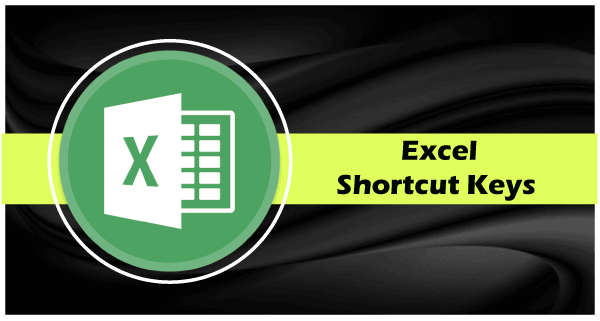
键盘快捷键是使用触摸屏或鼠标的重要替代方式。现在让我们直接来看Excel快捷键表,其中也包括它们的操作/用途:
常用Excel快捷键
这个类别包括在Excel中最常用的快捷键:
| 快捷键 | 动作 |
|---|---|
| F1 | 启动帮助窗格 |
| Ctrl + A | 全选 |
| Ctrl + B | 将选定内容加粗/取消加粗 |
| Ctrl + I | 将选定内容斜体/取消斜体 |
| Ctrl + U | 添加/删除选定内容下划线 |
| Ctrl + C | 复制选定内容 |
| Ctrl + V | 粘贴剪贴板中的内容 |
| Ctrl + Alt + V | 启动“特殊粘贴”窗口 |
| Ctrl + X | 剪切选定内容 |
| Ctrl + Z | 撤消更改/操作 |
| Ctrl + Y | 重做更改/操作 |
| Ctrl + D | 复制对象、文本或公式 |
| Ctrl + P | 打印工作簿 |
| Ctrl + F | 启动“查找和替换”窗口,并选择“查找”选项卡 |
| Ctrl + H | 启动“查找和替换”窗口,并选择“替换”选项卡 |
| Ctrl + W | 关闭工作簿 |
| Ctrl + F4 | 关闭Excel |
| Ctrl + F2 | 切换到打印预览 |
| F4 | 重复上一操作/命令 |
| F12 | 启动“另存为”命令 |
| F7 | 检查拼写 |
| Alt/ F10 | 打开/关闭键标签提示 |
| Ctrl + Shift + U | 展开/折叠公式栏 |
| F11 | 根据选择插入一个条形图(在新工作表上) |
| Alt + F1 | 根据选择插入一个嵌入条形图(在当前工作表上) |
| Ctrl + Shift + F4 | 查找上一个匹配项(在初次查找后) |
| Shift + F4 | 查找下一个匹配项(在初次查找后) |
| Ctrl + Shift + L | 切换自动筛选 |
| Alt + ↓ | 激活筛选器 |
| Ctrl + T or Ctrl + L | 插入表格 |
| Shift + Space | 选择表格行 |
| Ctrl + Space | 选择表格列 |
| Ctrl + A (当活动单元格在表格中时) | 选择整个表格 |
| Alt + C | 清除切片器的筛选 |
| Shift + F7 | 启动同义词词典 |
| Alt + F8 | 启动宏对话框 |
| Alt + F11 | 启动VBA编辑器 |
| Ctrl + 6 | 显示/隐藏对象,如图像、水印等。 |
| Alt + ‘ | 打开“修改单元格样式”窗口。 |
| Shift + F10 | 显示鼠标右键菜单选项。 |
| Alt + Space | 显示控制菜单选项。 |
| Alt + F | 显示“文件”选项卡选项。 |
| Alt + H | 显示“主页”选项卡选项。 |
| Alt + N | 显示“插入”选项卡选项。 |
| Alt + P | 显示“页面布局”选项卡选项。 |
| Alt + M | 显示“公式”选项卡选项。 |
| Alt + A | 显示“数据”选项卡选项 |
| Alt + R | 显示“审阅”选项卡选项 |
| Alt + W | 显示“查看”选项卡选项 |
| Alt + L | 显示“开发人员”选项卡选项 |
| Shift + F3 | 插入函数 |
工作表相关的Excel快捷键
这个类别包括在Excel中执行工作表(通常称为工作表)任务时最常用的快捷键:
| 快捷键 | 动作 |
|---|---|
| Shift + F11 | 添加新工作表 |
| Ctrl + PgUp | 转到上一个工作表 |
| Ctrl + PgDn | 转到下一个工作表 |
| Alt + E, L | 删除当前工作表 |
| Alt + O, H, R | 重命名当前工作表 |
| Alt + E, M | 移动当前工作表 |
| F6 或 Shift + F6 | 在分割工作表中在功能区、任务窗格、工作表和缩放控件之间移动选择 |
| Ctrl + Shift + PgUp/ PgDn | 选择相邻工作表 |
| ScrLk | 切换滚动锁定 |
| Ctrl + Shift + F1 | 切换全屏视图 |
| Alt + P, R, S | 设置工作表的打印区域 |
| Ctrl + F2 | 查看工作表的打印预览 |
| Alt + P, R, C | 清除打印区域 |
| Ctrl + 鼠标滚轮上滚 | 放大 |
| Ctrl + 鼠标滚轮下滚 | 缩小 |
| Alt + R, P, S | 保护工作表 |
与工作簿相关的Excel快捷键
该类别包含Excel快捷键,可帮助执行与Excel工作簿相关的任务:
| 快捷键 | 动作 |
|---|---|
| Ctrl + N | 创建新工作簿 |
| Ctrl + O | 打开现有的本地存储的工作簿 |
| Ctrl +S | 保存工作簿 |
| Ctrl + Tab | 切换到下一个工作簿 |
| Ctrl + Shift + Tab | 切换到上一个工作簿 |
| Ctrl + F9 | 最小化当前工作簿窗口 |
| Ctrl + F10 | 最大化当前工作簿窗口 |
| Ctrl + F4 | 关闭当前工作簿 |
| Alt + F4 | 关闭Excel |
Ribbon Excel快捷键
此类别包含最常用的与Excel中Ribbon相关的任务的快捷键:
| 快捷键 | 动作 |
|---|---|
| Ctrl + F1 | 展开/折叠功能区 |
| Alt | 激活快速访问键 |
| → ← ↑ ↓ | 在功能区中移动选项卡和组 |
| 空格 / 回车 | 激活或打开所选控件 |
| 回车 | 确认控件变更 |
| F1 | 获取所选控件的帮助信息 |
拖放Excel快捷键
此类别包含在选择单元格之后,最常用于执行Excel拖放任务的快捷键:
| 快捷键 | 动作 |
|---|---|
| 拖动 | 拖动并剪切 |
| Ctrl + 拖动 | 拖动并复制 |
| Shift + 拖动 | 拖动并插入 |
| Ctrl + Shift + 拖动 | 拖动并插入副本 |
| Alt + 拖动 | 拖动到工作表 |
| Ctrl + 拖动 | 拖动以复制工作表 |
导航Excel快捷键
此类别包括可用于在Excel中进行导航相关任务的Excel快捷键:
| 快捷键 | 动作 |
|---|---|
| → | 移动到活动单元格的右侧 |
| ← | 移动到活动单元格的左侧 |
| ↑ | 向上移动一个单元格 |
| ↓ | 向下移动一个单元格 |
| Alt + PgDn | 向右移动一个屏幕 |
| Alt + PgUp | 向左移动一个屏幕 |
| PgUp | 向上移动一个屏幕 |
| PgUp | 向下移动一个屏幕 |
| Ctrl + → | 移动到数据区域的右边缘(相应行的最后一个单元格) |
| Ctrl + ← | 移动到数据区域的左边缘(相应行的初始单元格) |
| Ctrl + ↑ | 移动到数据区域的顶部边缘(相应列的初始单元格) |
| Ctrl + ↓ | 移动到数据区域的底部边缘(相应列的最后一个单元格) |
| Home | 移动到当前行的开头 |
| Ctrl + End | 移动到包含数据的当前工作表的最后一个单元格 |
| Ctrl + Home | 移动到当前工作表的第一个单元格 |
| End | 打开/关闭末尾模式 |
Excel激活单元格快捷键
| 这个类别包含了在Excel中使用时可以执行任务的快捷键,当有一个活动单元格时: 快捷键 | 动作 |
|---|---|
| Shift + Backspace | 选择活动单元格(当已选择多个单元格时) |
| Ctrl + Backspace | 在工作表上显示活动单元格 |
| Ctrl + . | 将活动单元格顺时针移动到选择区域的角落 |
| Enter | 在选择中向下移动活动单元格/换到下一列 |
| Shift + Enter | 在选择中向上移动活动单元格/换到上一列 |
| Tab | 在选择中向右移动活动单元格/换到下一行 |
| Shift + Tab | 在选择中向左移动活动单元格/换到上一行 |
选择Excel快捷键
该类别包含可用于在Excel中执行选择任务的快捷键:
| 快捷键 | 操作 |
|---|---|
| Shift + Space | 选择整行 |
| Ctrl + Space | 选择整列 |
| Ctrl + A | 当工作表包含数据时,选择当前区域。再次按下可选择当前区域和汇总行。再次按下可选择整个工作表。 |
| Shift + Click | 扩大选择范围 |
| Ctrl + Click | 将非相邻单元格添加到选择范围 |
| Ctrl + Alt + → | 在非相邻选择项之间向右移动 |
| Ctrl + Alt + ← | 在相邻选择项之间向左移动 |
| Shift +F8 | 切换到“添加到选择”模式 |
| Esc | 退出“添加到选择”模式 |
扩展选择Excel快捷键
此类别包括可用于在Excel中执行扩展选择任务的快捷键:
| 快捷键 | 动作 |
|---|---|
| Shift + → | 向右扩展选择 |
| Shift + ← | 向左扩展选择 |
| Shift + ↑ | 向上扩展选择 |
| Shift + ↓ | 向下扩展选择 |
| Ctrl +Shift + → | 向右扩展选择至包含数据的最后一个单元格,或者到下一个包含数据的单元格,或者到最后一列 |
| Ctrl + Shift + ← | 向左扩展选择至包含数据的最后一个单元格,或者到下一个包含数据的单元格,或者到第一列 |
| Ctrl + Shift + ↑ | 向上扩展选择至包含数据的最后一个单元格,或者到下一个包含数据的单元格,或者到第一行 |
| Ctrl + Shift + ↓ | 向下扩展选择至包含数据的最后一个单元格,或者到下一个包含数据的单元格,或者到最后一行 |
| Shift + PgUp | 向上扩展选择一个屏幕 |
| Shift + PgDn | 向下扩展选择一个屏幕 |
| Alt +Shift + PgDn | 向右扩展选择一个屏幕 |
| Alt + Shift + PgUp | 向左扩展选择一个屏幕 |
| Shift + Home | 扩展选择至行的开头 |
| Ctrl + Shift + Home | 扩展选择至工作表的第一个单元格 |
| Ctrl + Shift + End | 扩展选择至工作表的最后一个单元格 |
| F8 | 切换“扩展选择”模式 |
| Esc | 取消“扩展选择”模式 |
选择特殊的Excel快捷键
此类别包括可用于在Excel中执行特殊选择任务的快捷键:
| 快捷键 | 动作 |
|---|---|
| Ctrl + G 或 F5 | 显示“转到”对话框 |
| Ctrl + Shift + O | 选择带有批注的单元格 |
| Ctrl + Shift + * | 选择活动单元格周围的区域 |
| Ctrl + A | 选择当前区域 |
| Ctrl + [ | 选择直接前驱 |
| Ctrl + Shift + { | 选择所有前驱 |
| Ctrl + ] | 选择直接后继 |
| Ctrl + Shift + } | 选择所有后继 |
| Alt + ; | 仅选择可见单元格 |
单元格编辑 Excel 快捷键
这个类别包括用于在 Excel 中执行与单元格编辑相关任务的快捷键:
| 快捷键 | 动作 |
|---|---|
| F2 | 编辑当前单元格 |
| Shift + F2 | 插入/编辑批注 |
| Shift + F10, M | 删除批注 |
| Esc | 取消编辑模式 |
| Shift + → | 选择右边的一个字符,按→多次可以选择更多右边的字符 |
| Shift + ← | 选择左边的一个字符,按←多次可以选择更多左边的字符 |
| Ctrl + → | 将光标移到右边一个单词,按→多次可以继续向右移动 |
| Ctrl + ← | 将光标移到左边一个单词,按←多次可以继续向左移动 |
| Ctrl + Shift + → | 选择右边的一个单词,按→多次可以选择更多右边的单词 |
| Ctrl + Shift + ← | 选择左边的一个单词,按←多次可以选择更多左边的单词 |
| Shift + Home | 选择从当前光标位置到当前单元格开头的所有字符 |
| Shift + End | 选择从当前光标位置到当前单元格结尾的所有字符 |
| Ctrl + Delete | 删除从当前光标位置到当前单元格行尾的所有字符 |
| Delete | 删除光标位置右边的字符 |
| Backspace | 删除光标位置左边的字符 |
| Alt + Enter | 在当前单元格中开始新行 |
输入数据Excel快捷键
该类别包括Excel快捷键,用于执行与在Excel中输入数据相关的任务:
| 快捷键 | 动作 |
|---|---|
| Enter | 输入数据并移到下一个/下面的单元格 |
| Enter(在复制、选择单元格后按下) | 在所有选定的单元格中输入复制的数据 |
| Shift + Enter | 输入数据并转到上面的单元格 |
| Tab | 输入数据并转到右侧单元格 |
| Shift + Tab | 输入数据并转到左侧单元格 |
| Ctrl + Enter | 输入数据并保持在当前单元格中 |
| Ctrl + ; | 添加当前日期 |
| Ctrl + Shift + : | 添加当前时间 |
| Ctrl + D | 从上面的单元格向下填充数据 |
| Ctrl + R | 从左侧的单元格向右填充数据 |
| Ctrl + ‘ | 复制上面单元格中的公式(公式完全复制) |
| Ctrl + Shift + “ | 复制上面单元格中的值 |
| Ctrl + E | 快速填充 |
| Ctrl + K | 插入超链接 |
| Alt + ↓ | 显示自动完成列表 |
格式化Excel快捷键
此类别包含Excel的快捷键,可帮助执行与Excel中常规格式化相关的任务:
| 快捷键 | 操作 |
|---|---|
| Ctrl + 1 | 格式化单元格 |
| Ctrl + Shift + F | 显示“格式单元格”,并选择字体选项卡 |
| Ctrl + 5 | 在选定内容上应用/取消删除线 |
| Alt + H, A, L | 将内容左对齐 |
| Alt + H, A, C | 居中对齐 |
| Alt + H, A, R | 将内容右对齐 |
| Alt + H, 6 | 插入缩进 |
| Alt + H, 5 | 移除缩进 |
| Alt + H, W | 换行 |
| Alt + H, A, T | 顶端对齐 |
| Alt + H, A, B | 底端对齐 |
| Alt + H, A, M | 居中对齐 |
| Alt + H, F, G | 字体大小增加一步 |
| Alt + H, F, K | 字体大小减小一步 |
数字格式化Excel快捷键
此类别包含有助于执行与Excel中数字格式化相关任务的Excel快捷键:
| 快捷键 | 动作 |
|---|---|
| Ctrl + Shift + ~ | 应用常规格式 |
| Ctrl + Shift + ! | 应用数字格式(带小数) |
| Ctrl + Shift + @ | 应用时间格式 |
| Ctrl + Shift + # | 应用日期格式 |
| Ctrl + Shift + $ | 应用货币格式 |
| Ctrl + Shift + % | 应用百分比格式 |
| Ctrl + Shift + ^ | 应用科学格式 |
边框 Excel 快捷键
此类别包括 Excel 快捷键,帮助执行与 Excel 中边框相关的任务:
| 快捷键 | 操作 |
|---|---|
| Alt + H, B | 启动一个来自功能区的边框样式列表 |
| Ctrl + Shift + & | 在选定的单元格周围插入边框 |
| Alt + H, B, R | 添加/移除右侧边框 |
| Alt + H, B, L | 添加/移除左侧边框 |
| Alt + H, B, P | 添加/移除顶部边框 |
| Alt + H, B, O | 添加/移除底部边框 |
| Alt + H, B, A | 对所有选定的单元格添加所有边框 |
| Ctrl + Shift + – (键盘上的减号按钮) | 从选择中删除边框 |
Excel快捷键公式
这个类别包含可以用于执行与Excel公式/公式相关的任务的Excel快捷键:
| 快捷键 | 动作 |
|---|---|
| = 或 + | 开始输入公式 |
| F4 | 在单元格编辑模式下切换绝对引用和相对引用 |
| Shift + F3 | 打开“插入函数”对话框窗口 |
| Alt + = | 执行自动求和 |
| Ctrl + ` | 切换显示公式的设置(开/关) |
| Ctrl + Shift + A | 插入函数参数 |
| Ctrl + Shift + Enter | 输入数组公式 |
| F9 | 计算工作表 |
| Shift + F9 | 计算活动工作表 |
| Ctrl + Alt + F9 | 强制计算所有工作表 |
| F9 | 评估公式的一部分(在单元格编辑模式下) |
| Ctrl + Shift + U | 扩展/折叠公式栏 |
| Ctrl + A | 显示函数参数对话框 |
| Ctrl + F3 | 打开名称管理器模式 |
| Ctrl + Shift + F3 | 从行或列的值创建名称 |
| F3 | 将名称粘贴到公式中 |
| Tab | 使用自动完成接受函数 |
行和列的Excel快捷键
此类别包括Excel快捷键,可帮助执行与Excel中的行和列相关的任务:
| 快捷键 | 动作 |
|---|---|
| Ctrl + + (键盘上的加号键) | 启动行和列的插入对话框 |
| Ctrl + – (键盘上的减号键) | 启动行和列的删除对话框 |
| Delete | 完全删除所选内容 |
| Ctrl + 0 | 隐藏所选单元格所在的整列 |
| Ctrl + 9 | 隐藏所选单元格所在的整行 |
| Ctrl + Shift + 0 | 显示隐藏的列 |
| Ctrl + Shift + 9 | 显示隐藏的行 |
| Alt + Shift + → | 分组行/列(选择行或列时) |
| Alt + Shift + ← | 取消分组行/列(选择行或列时) |
| Ctrl + 8 | 显示/隐藏大纲符号 |
Excel数据透视表快捷键
该类别包括用于执行数据透视表相关任务的Excel快捷键:
| 快捷键 | 动作 |
|---|---|
| Alt + N, V | 创建数据透视表 |
| Ctrl + A (在数据透视表内) | 选择整个数据透视表 |
| Alt + Shift + → | 分组数据透视表项 |
| Alt + Shift + ← | 取消分组数据透视表项 |
| Ctrl + – (键盘上的减号按钮) | 隐藏或筛选数据透视表项 |
| Alt + H, S, C | 取消隐藏或清除数据透视表项的筛选 |
| Alt + N, S, Z, C | 插入数据透视图 |
对话框快捷键
此类别包括仅在打开对话框时有效的 Excel 快捷键:
| 快捷键 | 动作 |
|---|---|
| Tab | 移动至下一个控件 |
| Shift + Tab | 移动至前一个控件 |
| Ctrl + Tab | 移动至下一个标签页 |
| Ctrl + Shift + Tab | 移动至前一个标签页 |
| Enter | 接受并应用更改 |
| Space | 选中或取消选中复选框 |
| Esc | 取消并关闭对话框 |
VBA (Visual Basic Editor) Excel 快捷键
由于Excel提供了VBA编辑器的支持以使用高级功能,我们可以使用以下快捷键来提高整体生产力。但是,这些快捷键必须在打开VBA编辑器时使用。
| 快捷键 | 操作 |
|---|---|
| F2 | 查看对象浏览器 |
| F4 | 打开属性窗口 |
| F5 | 运行Sub/ Form或运行宏 |
| F6 | 切换到分割窗口 |
| F7 | 查看代码窗口 |
| F9 | 切换断点 |
| F10 | 激活菜单栏 |
| Shift + F2 | 查看定义 |
| Shift + F7 | 查看对象 |
| Shift + F10 | 显示右键菜单选项 |
| Alt + F4 | 关闭 VBE |
| Alt + F6 | 在前两个窗口之间切换 |
| Alt + F11 | 返回应用程序 |
| Ctrl + Shift + F2 | 转到最后的位置 |
| Ctrl + Shift + F8 | 步出 |
| Ctrl + Shift + F9 | 清除所有断点 |
| 插入 | 切换插入模式 |
| Home | 移动到行首 |
| End | 移动到行尾 |
| Enter | 插入新行 |
| Shift + Insert | 粘贴剪贴板中的内容 |
| Alt + 空格键 | 显示系统菜单 |
| Alt + Tab | 在应用程序之间切换 |
| Alt + Backspace | 撤销更改 |
| Ctrl + E | 导出模块 |
| Ctrl + I | 打开快速信息 |
| Ctrl + J | 列出属性/方法 |
| Ctrl + L | 显示调用栈 |
| Ctrl + M | 导入文件 |
| Ctrl + N | 添加新行 |
| Ctrl + R | 启动项目浏览器 |
| To move to the next procedure | 转到下一个步骤 |
| Ctrl + 空格键 | 完成单词 |
| Ctrl + Tab | 切换窗口 |
| Ctrl + Backspace | 删除到单词开头 |
| Ctrl + Shift + I | 查看参数信息 |
| Ctrl + Shift + J | 列出常数 |
 极客笔记
极客笔记